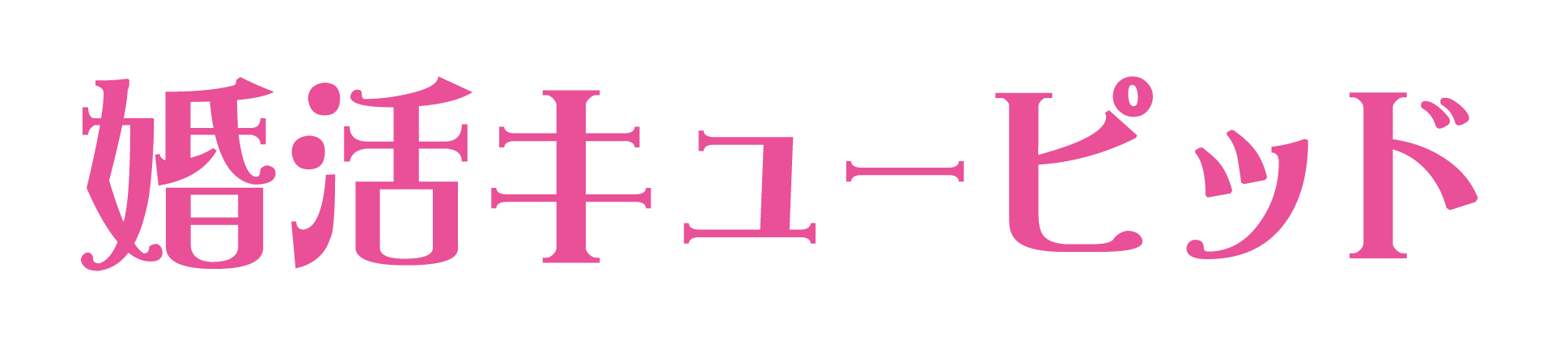せっかくやるんだったら、効率よ…

Match(マッチドットコム)の通知メール受信拒否方法 | アドレス変更やおすすめ設定
- Match(マッチドットコム)では、通知メールの頻度を設定で変更できる
- Match(マッチドットコム)のメール設定は、PC版またはブラウザ版でしか変更できない
- Match(マッチドットコム)で受信拒否(ブロック)をしても、相手に伝わることはない
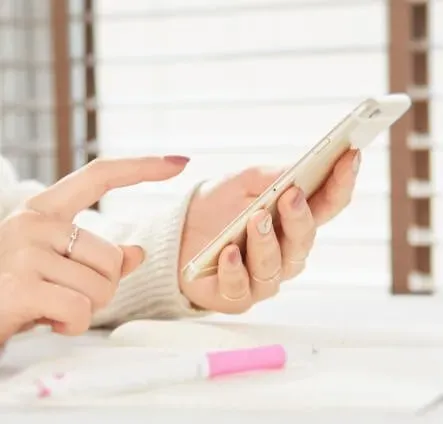
Match(マッチドットコム)からの通知メール多いっ!

Match(マッチドットコム)で相手を受信拒否(ブロック)したら、その人に伝わる?
このようにMatchの通知メールに対してうっとうしさや疑問を感じる人もいますよね。
今回は、Match(マッチドットコム)の通知メールの設定について徹底解説します!
この記事を読んで、自分にあったMatchの通知メールの設定をしましょう!
| Matchがおすすめな理由 | |
Match |  |
| ・男女有料で真剣な出会い ・趣味や距離検索などの詳細な検索 ・30~40代におすすめ | |
Match(マッチドットコム)の通知メールとは
いいねや写真リクエスト、メッセージが来た時、Matchから登録しているメールアドレスに通知メールが届きます。
初期設定のままだと、おすすめ会員紹介メールも毎日届くことも…。
いいねを多くもらう女性で、通知メールにうんざりしている方も多いはず。
Matchで快適に出会いを探すために、通知メールの設定方法を紹介します!
Match(マッチドットコム)からの通知メールの受信拒否方法
通知を停止するには、PCからアクセスするか、スマホのブラウザからアクセスする必要があります。
Matchのスマートフォン用アプリでは、通知メールを停止はできません。
1.ブラウザからプロフィールに

まず初めに、Matchのマイページを開き、右上の「歯車」を押し、「設定」を開きます。
2.「設定」のメールオプションを開く

次に左側にある「メールオプション」をクリックします。
3.受信拒否を選択


通知が欲しいお知らせにチェックをつけたら、最後に右下の「更新」を押すと設定が完了です。
>>>>Match(マッチドットコム)のDLはこちら!
Match(マッチドットコム)のメールアドレス変更方法
Matchに既に登録しているメールアドレスを新しいものに変更可能です。
Matchのメールアドレス変更もPCまたはスマホのブラウザでできます。
メールアドレスを変更する時、自分の誕生日とパスワードが必要になるので準備しておきましょう!
1.ブラウザからプロフィールに

初めに、Matchのマイページを開き、右上の「歯車」を押し、「設定」を開きます。
2.「設定」の登録情報を開く

次に左側に表示されている「登録情報」をクリックします。
3.生年月日とパスワードを入力

次に自分の「生年月日」と「パスワード」を入力し、「続ける」をクリックします。
4.新しいメールアドレスを入力

最後に「メール:」のところに登録したいメールアドレスを入力し、「続ける」をクリックすると設定が完了します。
>>>>Match(マッチドットコム)のDLはこちら!
Match(マッチドットコム)の受信拒否方法

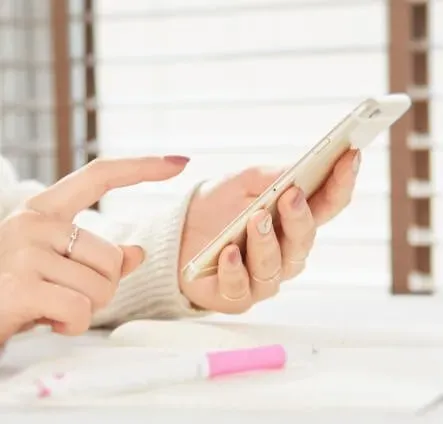
この人からのいいねやメッセージの通知は受け取りたくない。
Matchを長期間使っていると、稀に相性が合わない人に出くわすことがあります。
Matchでは、特定の人からの通知をOFFにする機能がありますのでご安心を!
「受信拒否(ブロック)」をすると、特定の会員から「いいね」や「メッセージ」の通知メールが来なくなります。
受信拒否をしたことは相手にメールで伝わることはありません!
受信拒否にする際も、PCまたはスマホのブラウザからアクセスしてください。
1.相手のプロフィール画面を開く

初めに、受信拒否したい会員のプロフィール画面を開きます。
2.「・・・」をクリック

次に、赤い矢印が指している「・・・」をクリックすると、メニューが開きます。
3.「受信拒否」を選択

最後に、メニューの中の一番下に「ブロック」を選択すると、受信拒否の設定が完了です。
>>>>Match(マッチドットコム)のDLはこちら!
Match(マッチドットコム)の受信拒否の解除方法
受信拒否をしている人を受信拒否から解除できます。
受信拒否の解除は、受信拒否をしたのと同じ手順!
これから説明するのは、受信拒否した相手を一覧にして解除するための方法です。
受信拒否解除もPCまたはスマホのブラウザからアクセスしてください。
1.ブラウザから設定画面へ

初めに、Matchのマイページを開き、右上の「歯車」を押し、「設定」をクリックします。
2.「受信拒否」をクリック

次に、左側にある「通知拒否」をクリックします。
3.「受信拒否を解除」をクリック

すると、受信拒否設定画面で受信拒否している会員の一覧が表示されます。
受信拒否を解除する場合は、会員名の横にチェックを入れて、「受信拒否を解除」をクリックすれば解除完了です。
>>>>Match(マッチドットコム)のDLはこちら!
まとめ
今回はMatch(マッチドットコム)の通知メールの設定について徹底解説しました。
自分好みの設定をして、Matchで素敵な出会いを探しましょう!
| Matchがおすすめな理由 | |
Match |  |
| ・男女有料で真剣な出会い ・趣味や距離検索などの詳細な検索 ・30~40代におすすめ | |
結婚相談所のおすすめ記事
>>大手結婚相談所の12社比較はこちら
>>大手結婚相談所の料金比較はこちら
>>30代におすすめな結婚相談所はこちら
>>おすすめなオンライン結婚相談所はこちら
マッチングアプリのおすすめ記事
>>10代におすすめなマッチングアプリはこちら
>>大学生におすすめなマッチングアプリはこちら
>>20代におすすめなマッチングアプリはこちら
>>30代におすすめなマッチングアプリはこちら
>>40代におすすめなマッチングアプリはこちら
>>50代におすすめなマッチングアプリはこちら
>>60代におすすめなマッチングアプリはこちら
>>中高年・シニアにおすすめなマッチングアプリはこちら
>>おすすめな婚活アプリ・サイトはこちら
結婚相談所を検討している方はこちら
【厳選12社】結婚相談所コスパ比較ランキング

今のマッチングアプリが合わない・どのアプリにするべきか迷っている方はこちら
マッチングアプリおすすめランキング13選